CentOS7.9中安装Python3.11后pip报错解决方法
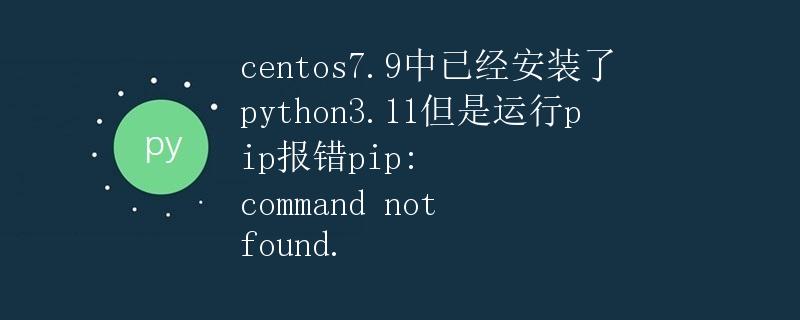
在CentOS7.9系统中安装Python3.11后,使用pip安装Python包时出现pip: command not found的报错。这是因为在安装Python3时pip工具未被安装或者路径没有被正确添加到环境变量中。本文将详细介绍解决这一问题的方法。
1. 检查Python3是否正确安装
首先,我们需要确认Python3是否已经成功安装。可以通过以下命令检查Python3的版本:
python3 --version
如果成功安装,会输出Python3的版本号,比如Python 3.11.0。如果未安装或者版本不正确,请先按照官方文档正确安装Python3。
2. 配置pip工具
2.1 安装pip
在大多数情况下,安装Python3后pip工具会一同安装。然而,有些发行版可能没有安装或者安装了错误的版本。我们可以使用以下命令安装pip:
sudo yum install python3-pip
2.2 更新pip
如果我们已经安装了pip,也有可能是因为版本过低导致的问题。我们可以使用以下命令升级pip:
sudo pip install --upgrade pip
执行以上命令后,pip将被成功升级到最新版本。
2.3 修改环境变量
有时候,即使安装了pip工具,也有可能出现pip: command not found的错误。这是因为pip的安装路径没有被正确添加到环境变量中。我们可以通过编辑.bashrc文件来将pip的路径添加到环境变量中。
首先,使用以下命令打开.bashrc文件:
vim ~/.bashrc
在文件末尾添加以下内容:
export PATH=$PATH:/usr/local/bin
保存并退出.bashrc文件,然后执行以下命令使修改生效:
source ~/.bashrc
现在尝试再次运行pip命令,应该不再出现报错。
3. 验证pip安装
最后,我们可以运行以下命令来验证pip是否成功安装和配置:
pip --version
如果成功安装及配置,会输出pip的版本号,比如pip 21.2.4 from /usr/local/lib/python3.11/site-packages/pip (python 3.11)。
结论
通过以上步骤,我们可以成功解决在CentOS7.9中安装Python3.11后pip报错的问题。首先确认Python3是否正确安装,然后安装或升级pip工具,最后配置正确的环境变量,确保pip的路径被正确添加。
 极客教程
极客教程